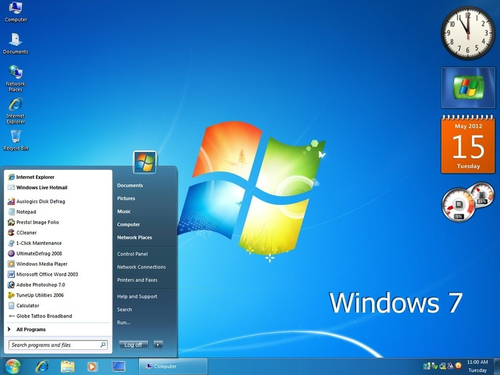[TUTO] Chrome : réparer, nettoyer, réinitialiser le navigateur de Google (paramètres par défaut)
Bonjour à tous. Ce tuto s’adresse aux personnes qui rencontrent des problèmes avec Google Chorme. Nous verrons ici comment restaurer les paramètres par défaut tout en conservant les données importantes.
Dans le lot, on peut citer les exemples suivants :
– Modification du moteur de recherche par défaut ;
– Présence de publicités intempestives et autres pop-up intrusives ;
– Extensions qui modifient le comportement de Google Chrome, et gênent les utilisateurs.
Ce tuto a donc pour but de restaurer les paramètres par défaut, réparer, ou réinitialiser le navigateur de Google.
Gros avantage de cette méthode officielle : vous conserverez l’intégralité de vos mots de passes, formulaires et historiques de navigation ! Cette manipulation a donc pour avantage de ne pas supprimer l’ensemble des paramètres du célèbre navigateur de Google, mais uniquement ceux pouvant poser problème.
Si cette action ne règle pas votre problème, et que vous êtes situés sur Lyon ou environs, n’hésitez pas à prendre rendez-vous avec notre service de dépannage informatique par téléphone, ou par email en cliquant sur le lien suivant.

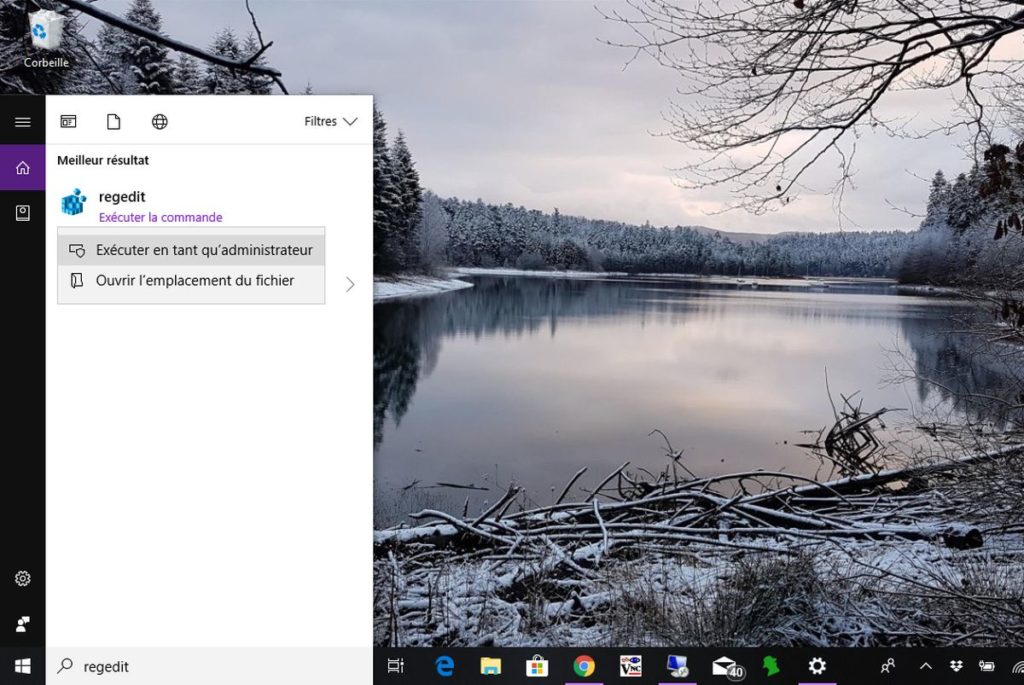
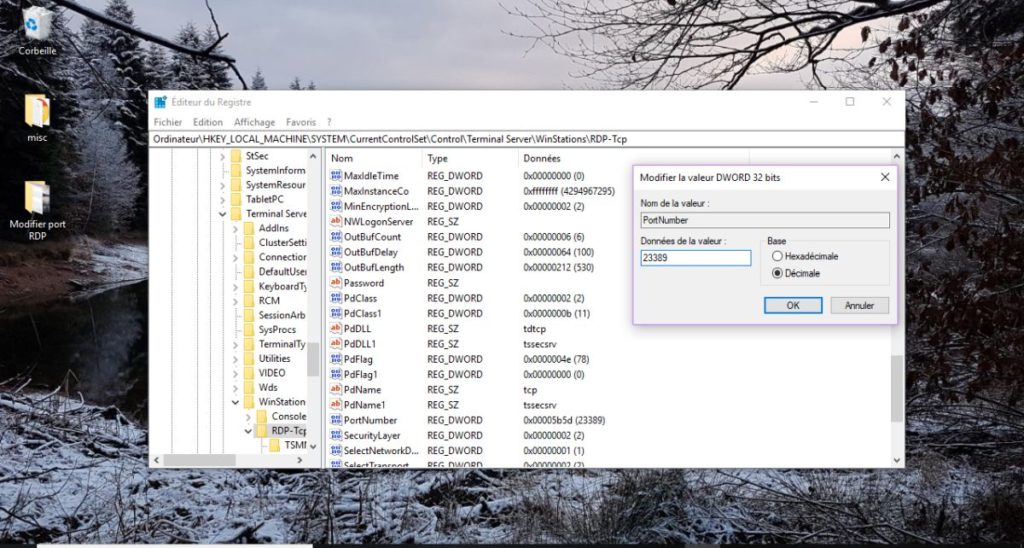
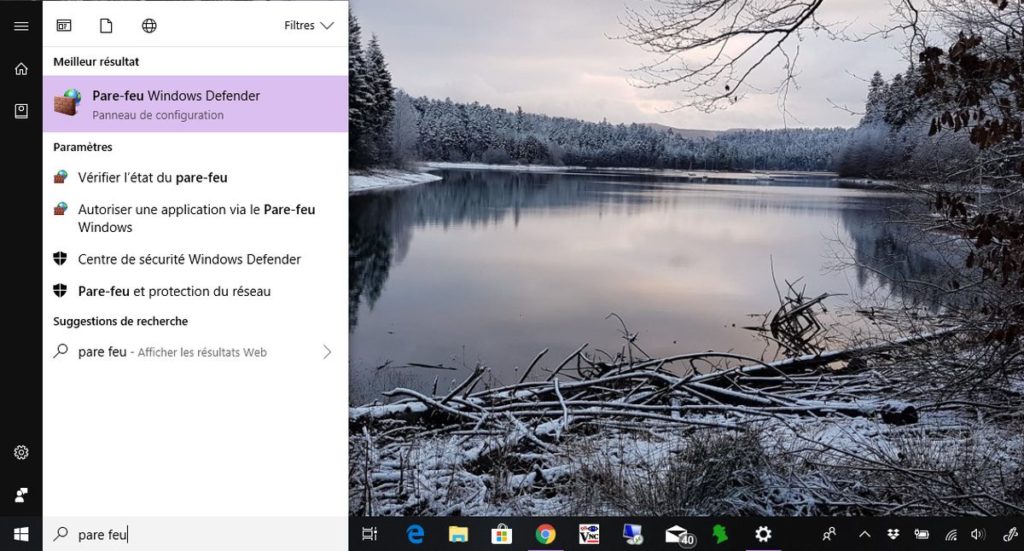
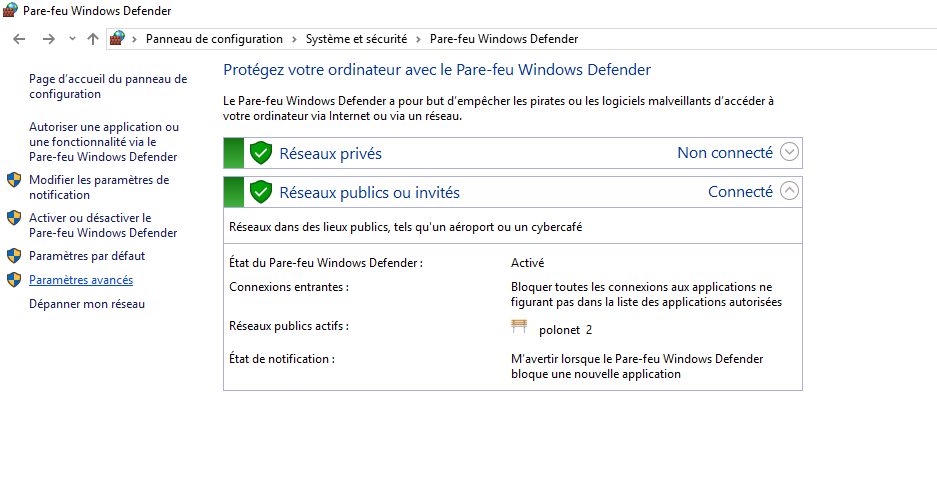
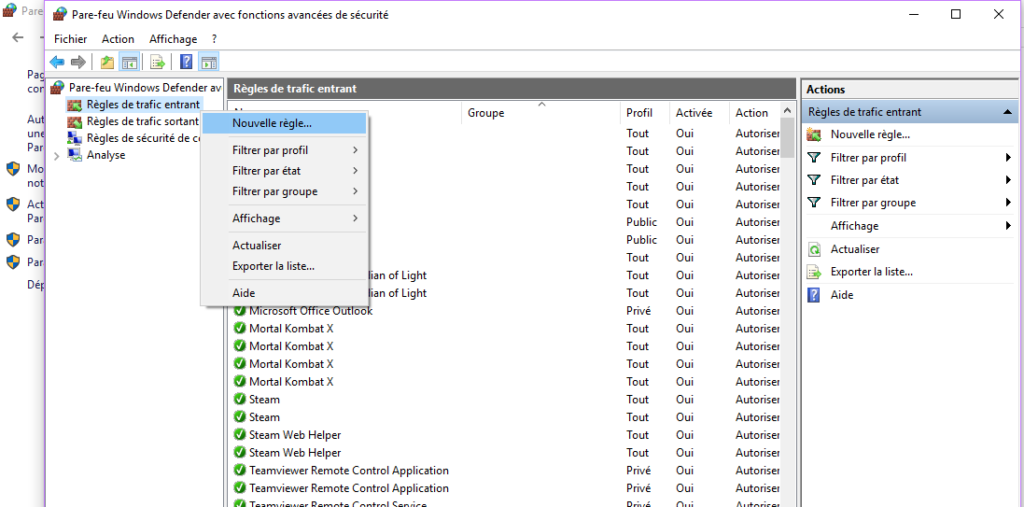
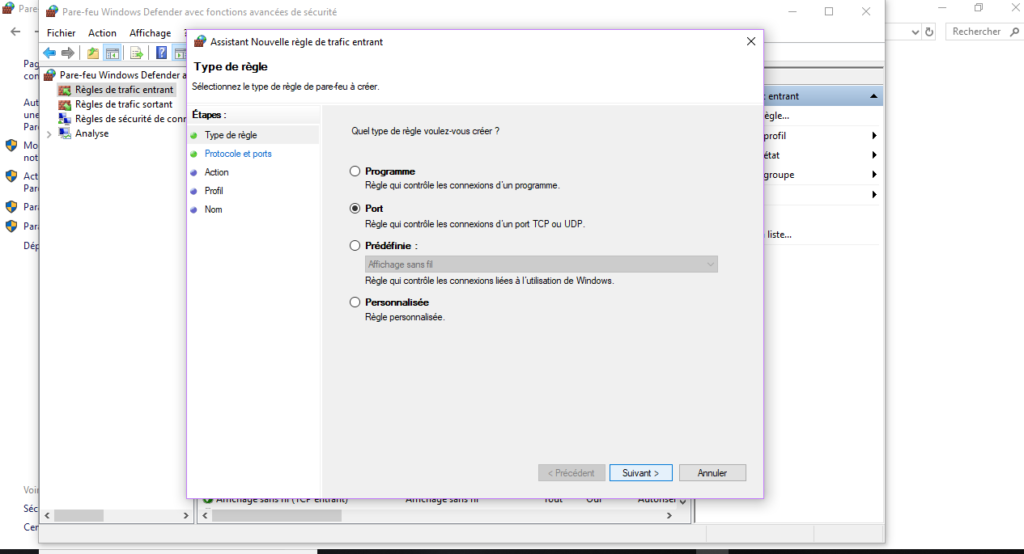
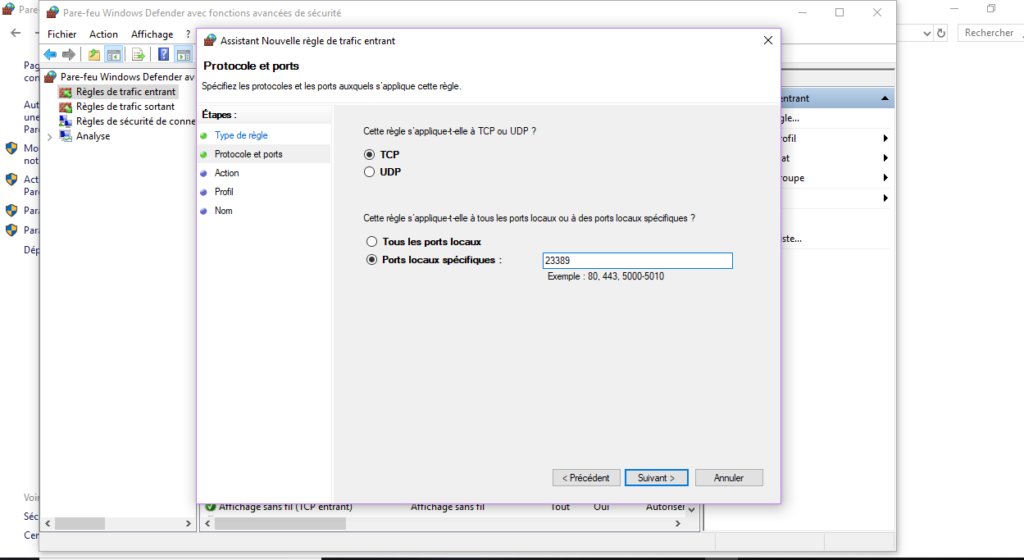
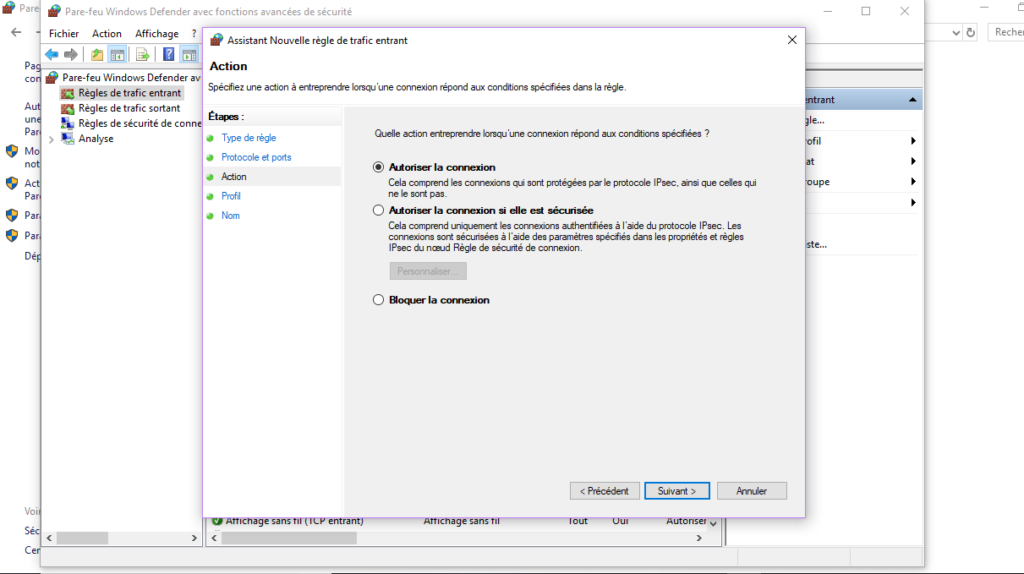
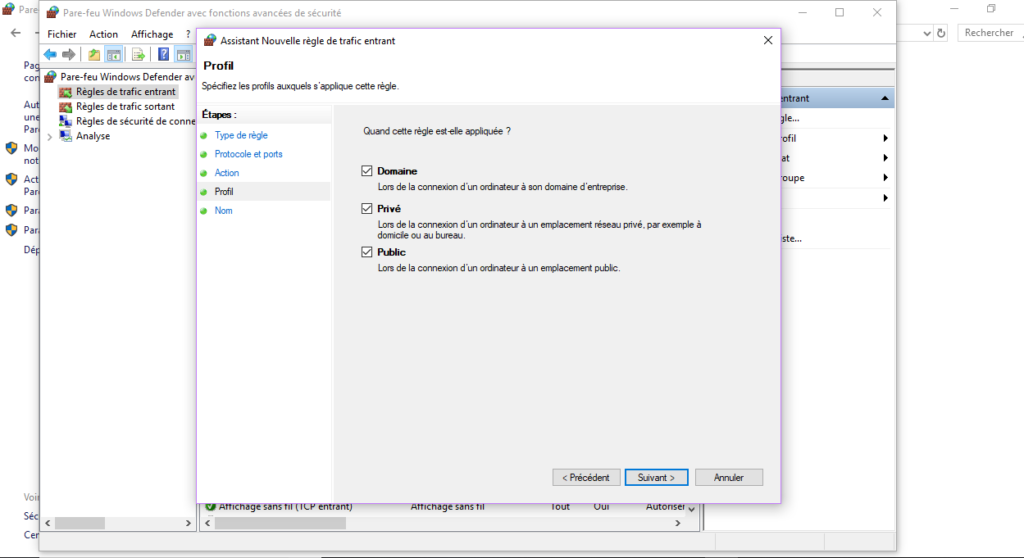
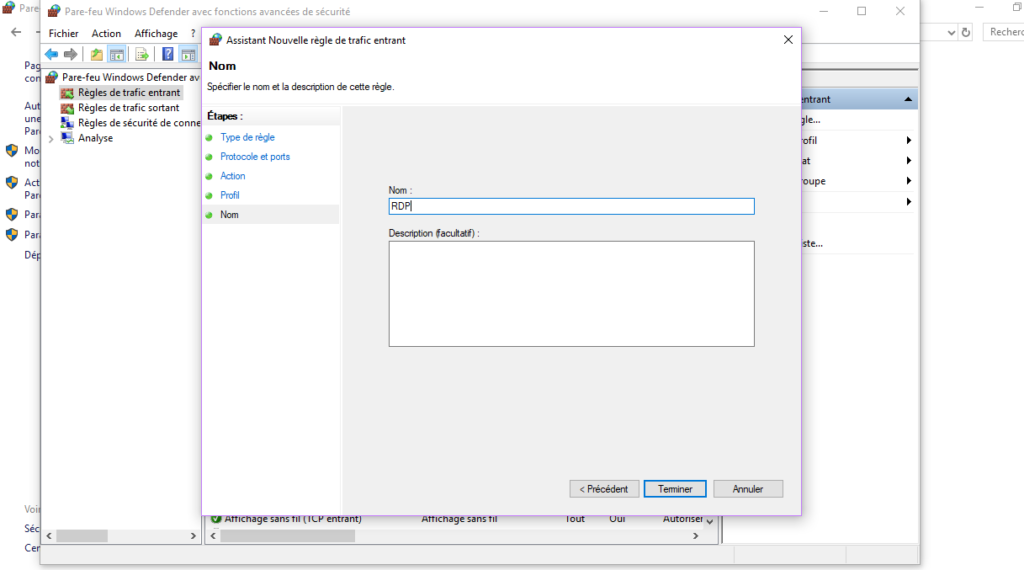


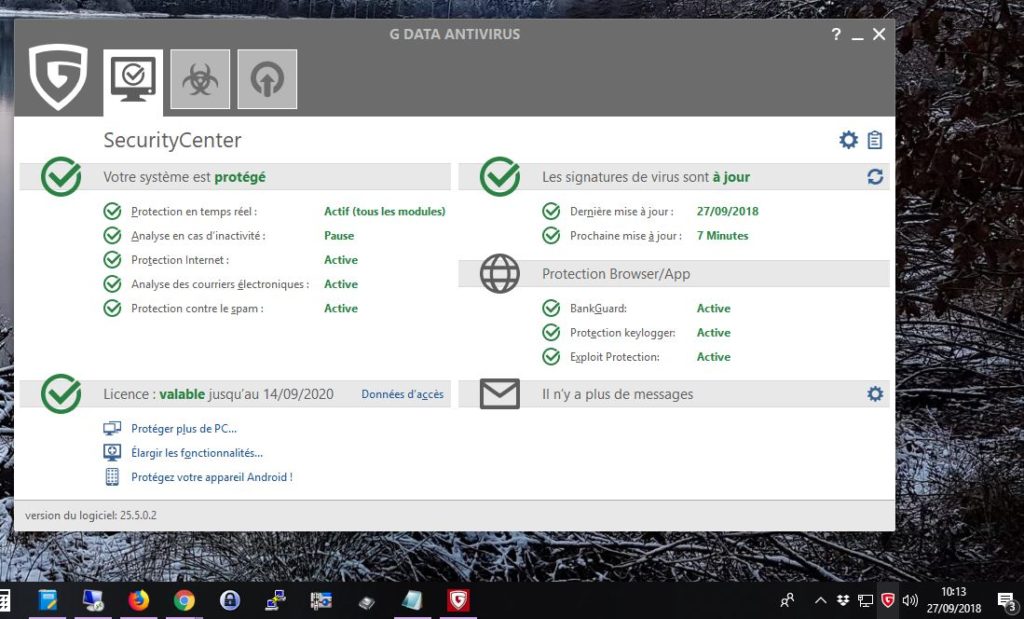
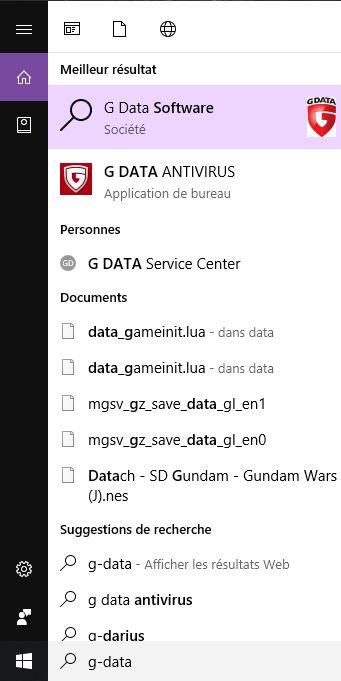
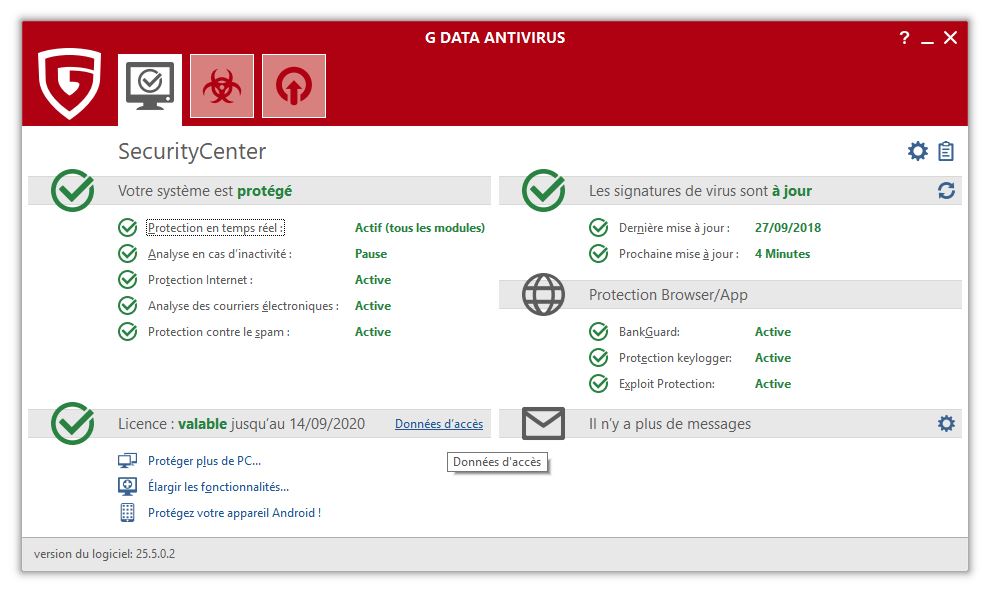
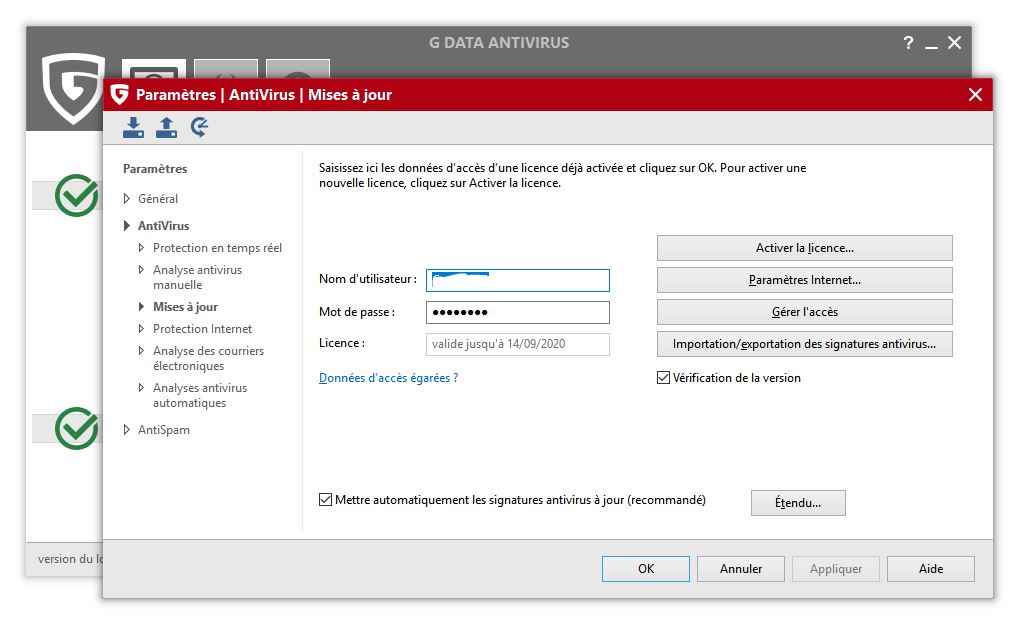
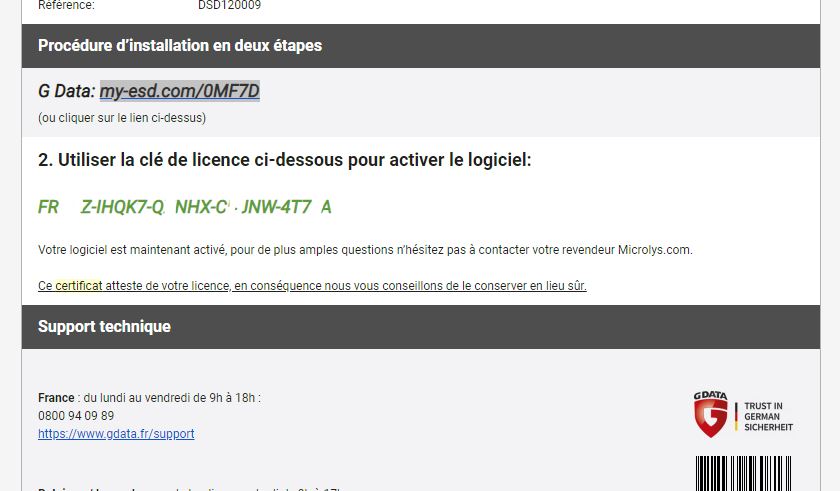
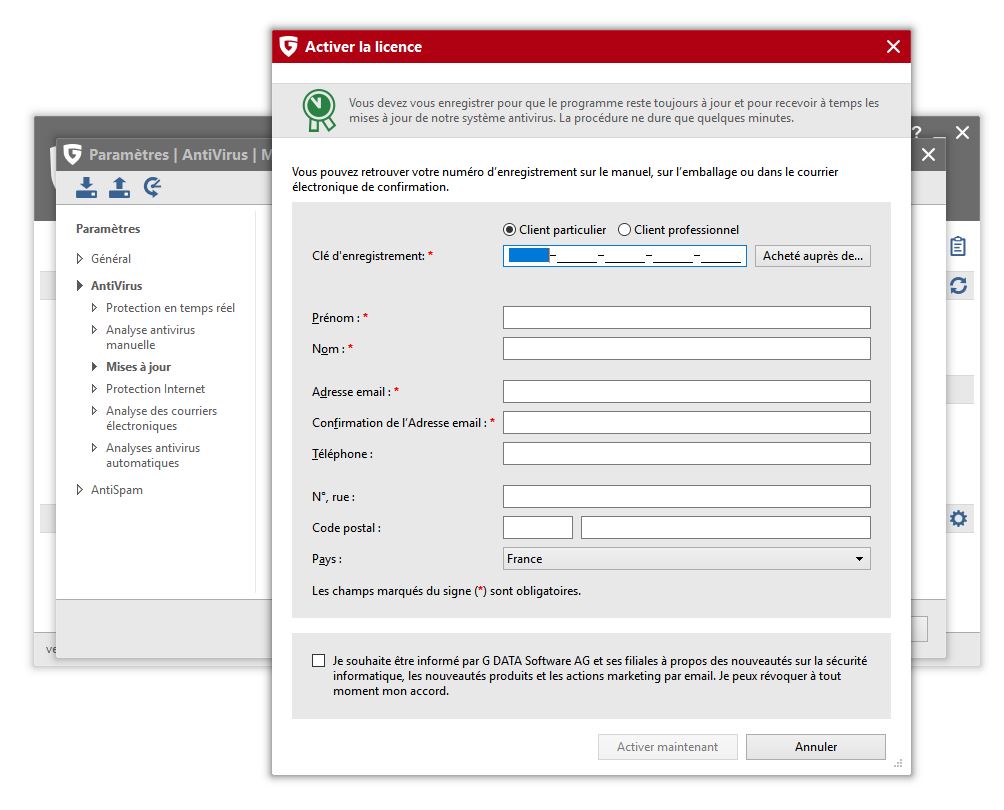
 Cette vidéo vous propose de découvrir un utilitaire aussi sympathique que gratuit nommé Disk Inventory X. Le concept est le même que celui de Treesize sous Windows, ou Disk Usage sur Android (voir ce tutoriel : https://youtu.be/UGYl80g3iJA ).
Cette vidéo vous propose de découvrir un utilitaire aussi sympathique que gratuit nommé Disk Inventory X. Le concept est le même que celui de Treesize sous Windows, ou Disk Usage sur Android (voir ce tutoriel : https://youtu.be/UGYl80g3iJA ). Cette nouvelle ne concerne pas les particuliers, mais plutôt les entreprises désireuses de conserver leurs installations Windows 7. En effet, ces dernières pourront obtenir des mises à jour de sécurité pour trois ans de plus, jusqu’en janvier 2023. Mais il y a un revers de médaille…
Cette nouvelle ne concerne pas les particuliers, mais plutôt les entreprises désireuses de conserver leurs installations Windows 7. En effet, ces dernières pourront obtenir des mises à jour de sécurité pour trois ans de plus, jusqu’en janvier 2023. Mais il y a un revers de médaille…